腾讯文档怎么取消文档共享_腾讯文档取消文档共享具体步骤
原创腾讯文档作为一款优秀的在线协作文档工具,方便了很多人协同办公的需求,但有时也需要取消文档共享,以保护文档信息的安全和隐私。php小编百草为大家带来腾讯文档取消文档共享的具体步骤,帮助大家轻松解决这一问题,请继续阅读以下详细内容。
首先进入腾讯文档界面找到需要取消贡献的文档,并打开文档。
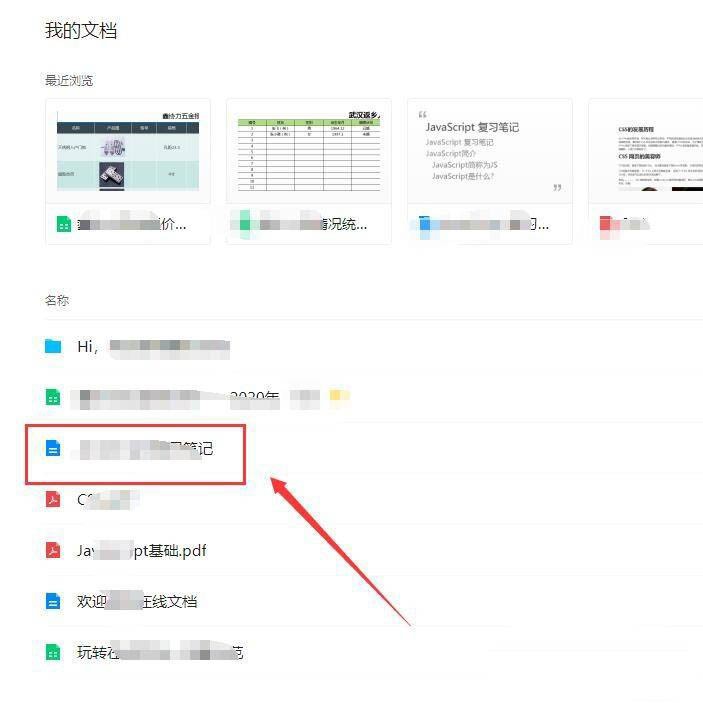
然后在右上角找到【分享】按钮,点击进入。
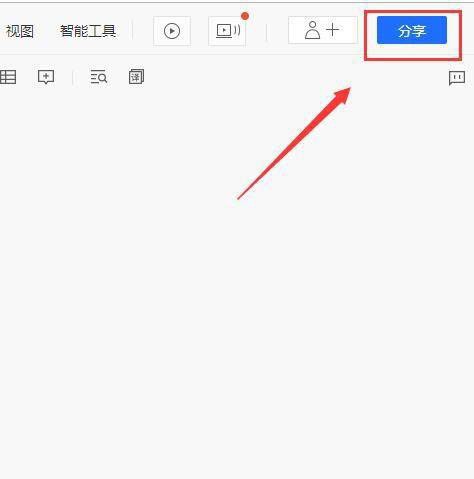
接着可以看到文档是属于共享文档,只要获得链接的人都可以查看查看的,点击【获得链接的人可以查看】链接。
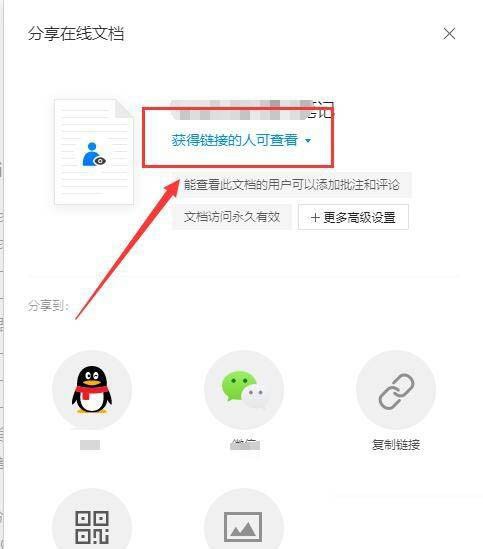
随后选择【私密文档】,点击右上角的关闭对话框按钮。
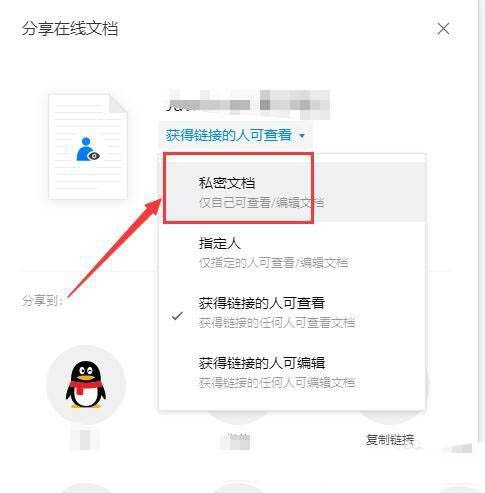
最后回到文档列表界面即可看到刚贡献的文档变成了私密文档了。
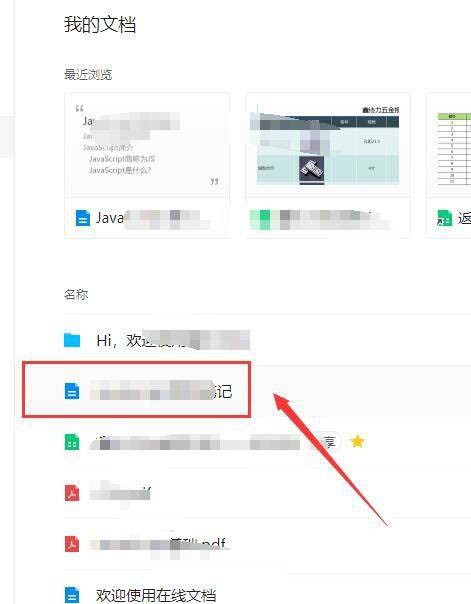
以上就是腾讯文档怎么取消文档共享_腾讯文档取消文档共享具体步骤的详细内容,更多请关注IT视界其它相关文章!
上一篇:网易云音乐怎么设置记住上一次播放进度 下一篇:腾讯文档表格增加行列的详细操作过程
 IT视界
IT视界



 豫公网安备41012202000391号
豫公网安备41012202000391号